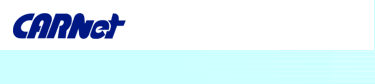OBRADA MATERIJALA
Kada u Adobe Auditionu (znanom kao Cool Edit Pro 2.1) ili bilo kojem drugom uobičajenom softweru za obradu zvuka otvorimo neku datoteku komandom Open a Waveform on automatski sprema kopiju te datoteke u privremeni direktorij (temp) te koristi isključivo tu kopiju za editiranje sve dok ne spremimo promjene koje smo napravili. Podatke koji se sad već nalaze na Vašem računalu potrebno je malo obraditi kako bi se uklonili njihovi nedostaci i kako bi Vaša snimka što bolje zvučala. Ti nedostaci se mogu ukloniti vrlo jednostavnim trikovima u bilo kojem uobičajenom programu za obradu zvuka. Najčešće korištene operacije u obradi i montaži zvuka su rezanje, kopiranje, umetanje, brisanje. - Cut - briše odabrani dio signala i kopira ga u Clipboard.
- Copy - kopira odabrani dio signala u Clipboard.
- Clear - briše odabrani dio signala i ne kopira ga u Clipboard.
- Paste - umeće sadržaj Clipboarda u Data Window na trenutnu poziciju kursora.
Većina ovih operacija koristi Clipboard za privremeno smještanje. Rezanje omogućava da izdvojite sekciju podataka i isječete sve podatke u prozoru izuzev te sekcije. Jednostavnim klikom na desni gumb miša te povlačenjem lijevo ili desno duž signala vrlo jednostavno možemo označiti dio signala koji želimo ukloniti. Ovo je zgodno svojstvo zato što možete koristiti Play da čujete ono što ste odabrali i vršiti korekcije sve dok ne dobijete ono što želite, a zatim odbaciti sve ostalo tako što izaberete komandu Trim iz menija Edit.
Miksanje je moćna i korisna operacija koja se često koristi jer omogućuje da istovremeno kombiniramo dva ili više zvučna zapisa u jednom prozoru i tako stvorimo kompletnu zvučnu sliku. Mix paste funkcija služi nam da bilo koji audio zapis iz aktivnog clipboarda miksamo s trenutno prikazanim signalom. Zvučni zapis može se snimati i obrađivati kao stereo i kao mono te kad radimo sa stereo datotekama gornji kanal je lijevi kanal a donji kanal je desni. 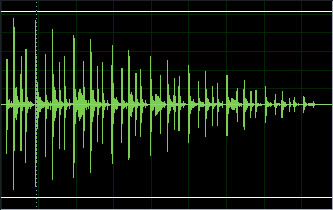 Cool edit pro sadrži mnoštvo efekata, no da bi se ti efekti mogli i upotrebljavati prvo morate odabrati selekciju podataka na kojoj želite raditi. Ako želite obrađivati cijelu datoteku, jednostavno dva puta kliknete mišem na bilo koji dio signala i možete upotrijebiti bilo koji efekt za tu datoteku. Kod većine efekata postoji opcija real time preview ili pregled u stvarnom vremenu što znači da prije same primjene efekta možemo poslušati utjecaj tog efekta na naš signal i odabrati jedan od već gotovih predložaka ili pak stvoriti svoj. Filtriranje je najosnovniji i vjerojatno najkorisniji efekt. Filter pojačava ili stišava audio signale ovisno o njihovoj frekfenciji tj. određujemo koliko želimo pojačati ili stišati visoke ili niske tonove. Filter se obično naziva i equalizer te se najčešće upotrebljava grafički equalizer tj. filter. 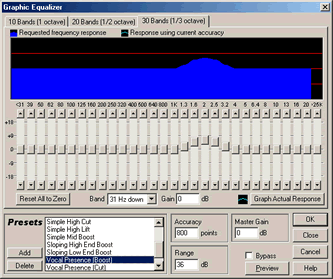 Drugi efekt koji je također jako bitan u obradi zvuka je kompresor ili dynamic processor. Kompresor ujednačava glasnoću audio signala, što znači da stišava glasne dijelove te pojačava tihe dijelove što je jako bitno jer ako zvučni zapis nema ujednačenu glasnoću, često se većina zapisa neće ni čuti. Ograničavanje (Hard limiting) ima istu funkciju kao i kompresija, ali u većem stupnju. Ograničavanje se često koristi da ne bi signali prelazili preko nekog nivoa, ali se također može primijeniti i za stvaranje efekata jake kompresije. Ako primijetite da na Vašoj snimci postoje neka pucketanja, ona se mogu ukloniti podešavanjem vrijednosti parametara click pop eliminatora. Ovaj parametar kontrolira osjetljivost algoritma i traži oštećenja tj. pucketanja na zvučnom signalu te otklanja ili popravlja oštećen dio signala.
|